一、安装虚拟机
选择本地7.6镜像安装虚拟机














创建好后重启进入无图形界面:

二、虚拟机母盘封装前的一些配置设置
1、关闭selinux
刚安装的虚拟机上没有vim,用vi编辑文件/etc/sysconfig/selinux

编辑完后需要reboot重启生效

2、关闭防火墙和网络管理器


3、设置网络
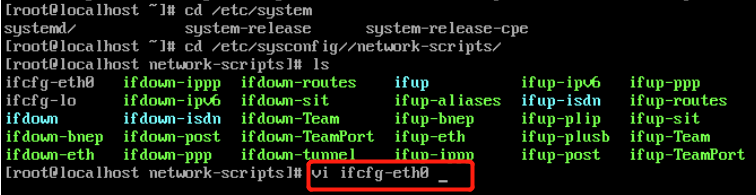
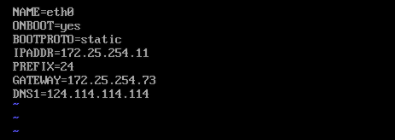

4、修改主机名并设置地址解析


5、配置软件仓库并下载一些常用工具
设置好地址解析后
本地主机ssh root@172.25.254.11
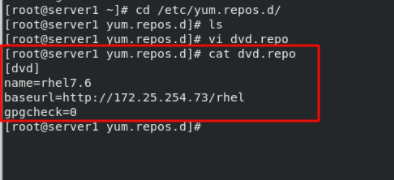

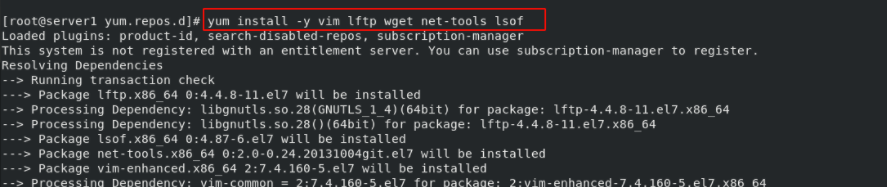
三、封装虚拟机
1、封装虚拟机时必须关闭虚拟机

为了减少占用内存,对虚拟机进行封装:
cd /var/lib/libvirt/images/
du -h test.qcow2
virt-sysprep -d test ##清理虚拟机临时及缓存文件命令
du -h test.qcow2
virt-sparsify --compress test.qcow2 test-new.qcow2 ##压缩原虚拟机test.qcow2为test-new.qcow2
du -h test-new.qcow2
2、创建虚拟机快照:
以下面操作为模板创建四台虚拟机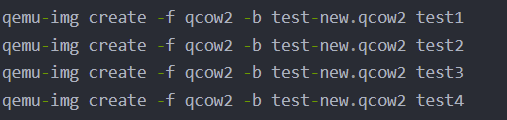



 创建好之后修改四个虚拟机主机名分别为server1 server2 server3 server4
创建好之后修改四个虚拟机主机名分别为server1 server2 server3 server4
server1的ip修改不变,为172.25.254.11
server2的ip修改为:172.25.254.12
server3的ip修改为:172.25.254.13
server4的ip修改为:172.25.254.14

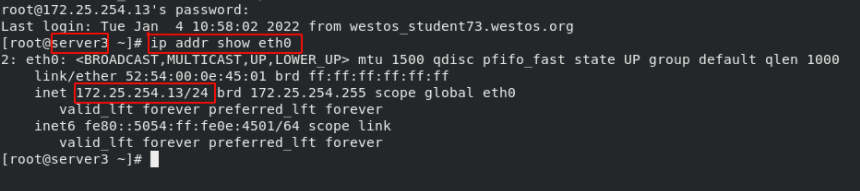
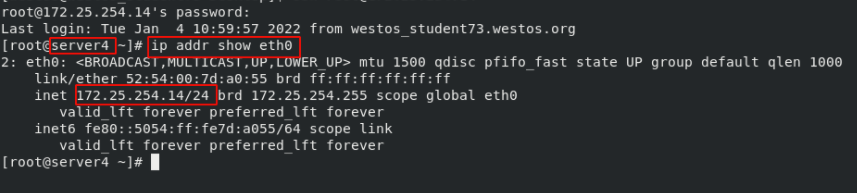





















 412
412











 被折叠的 条评论
为什么被折叠?
被折叠的 条评论
为什么被折叠?








